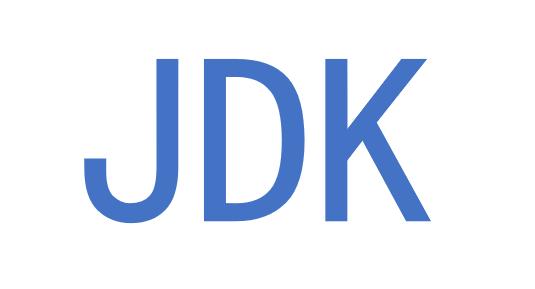
1 打开浏览器,输入网址https://www.oracle.com
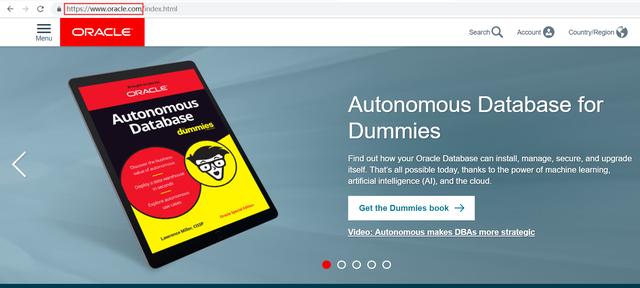
2 将鼠标移到Menu上方
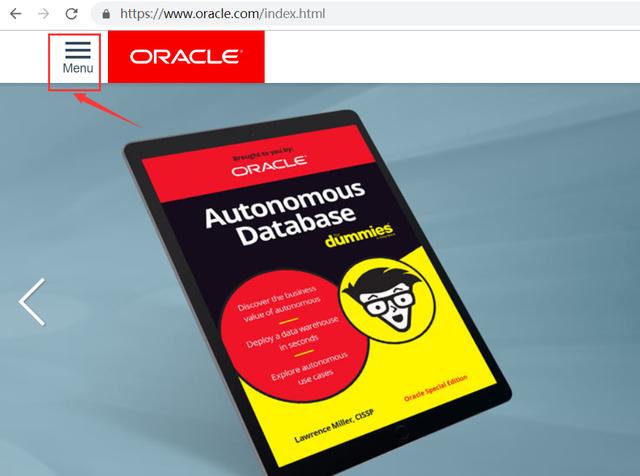
3 依次找到Products -> Java -> Download Java(JDK) for Developers
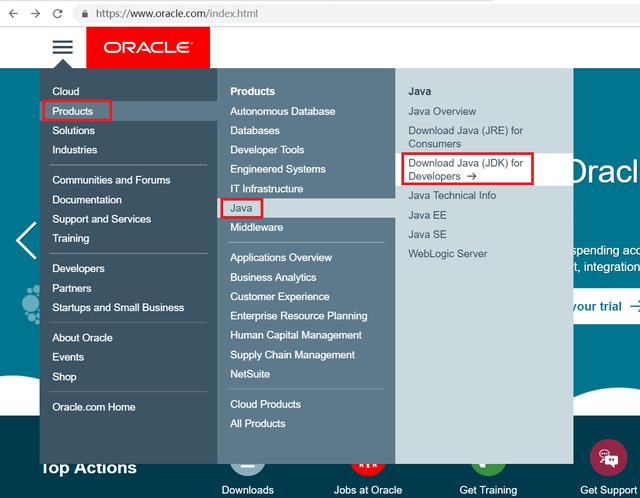
4 向下滚动网页,点击Java SE 8u201 / Java SE 8u202
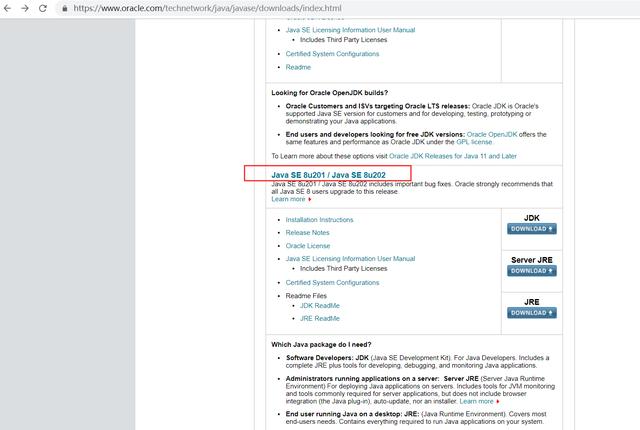
5 找到Java SE Development Kit 8u201,点击接受许可Accept License Agreement
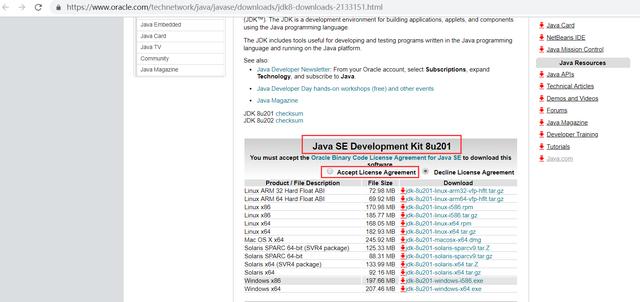
6 根据系统选择对应的版本进行下载,比如Windows系统64位,点击对应版本名称即可开始下载
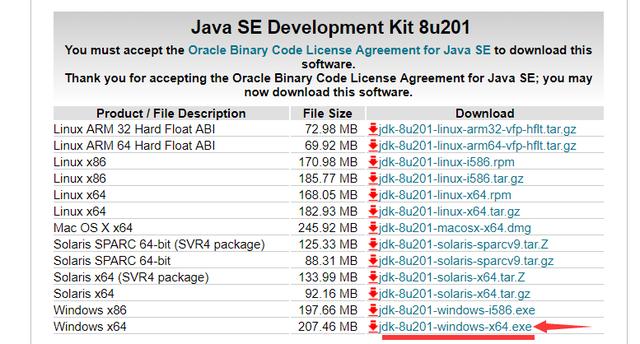
->下面以win10系统64位为例,安装jdk7 双击下载好的安装包,演示所用的版本为jdk-8u191-windows-x64,点击下一步
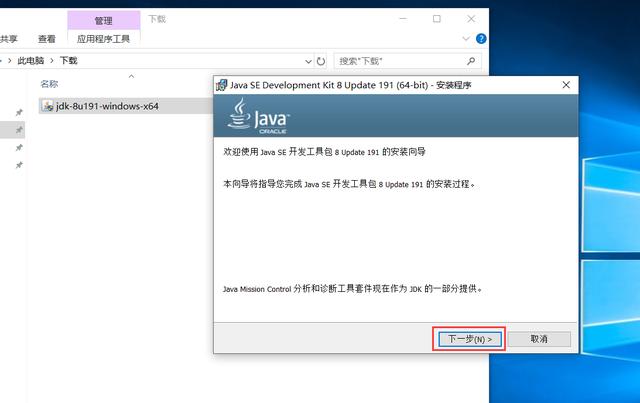
8 点击更改,可以修改jdk的安装路径,一般默认就可以,然后点击下一步
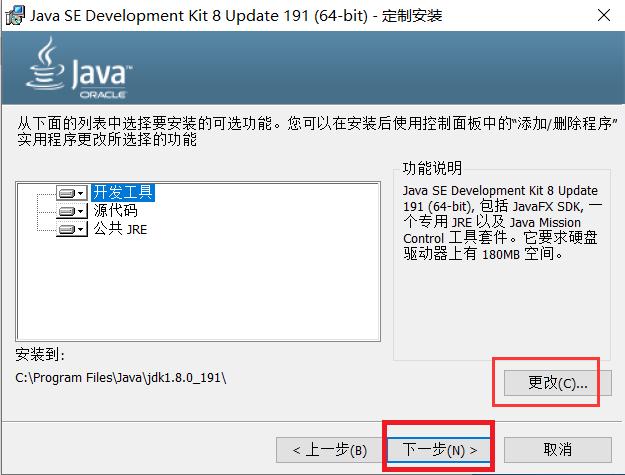
9 点击确定
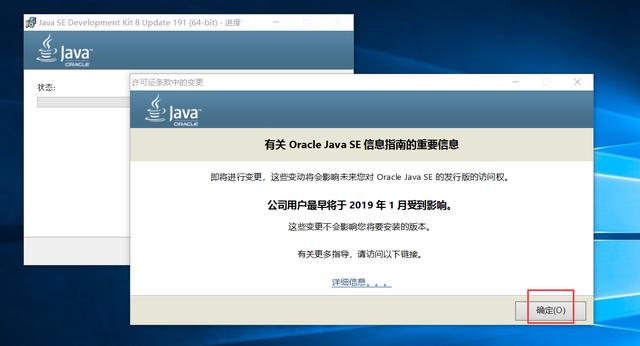
10 点击更改,可以修改jre的安装路径,一般默认就可以,然后点击下一步
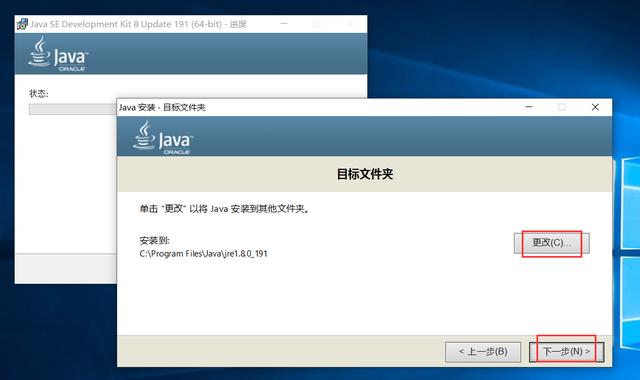
11 等待安装
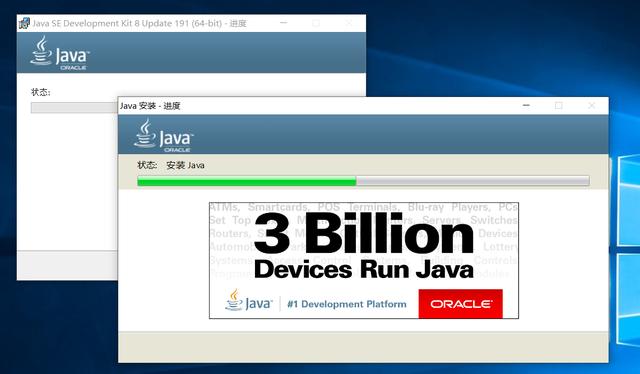
12 点击关闭,安装完成
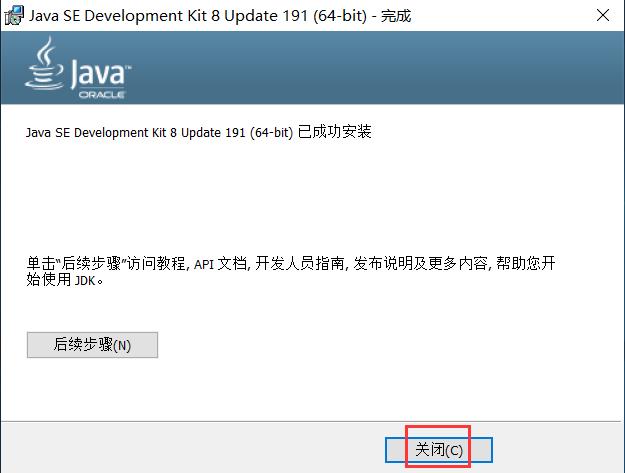
13 安装完成之后,紧接着就是配置环境变量,请参考上一篇文章《Java环境变量配置》
关于jdk的下载与安装就讲到这里,如有纰漏,欢迎指正,感激不尽,谢谢!



















 130
130

 被折叠的 条评论
为什么被折叠?
被折叠的 条评论
为什么被折叠?








